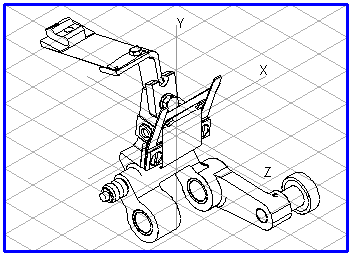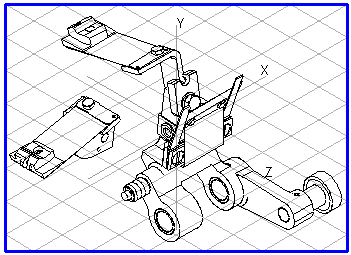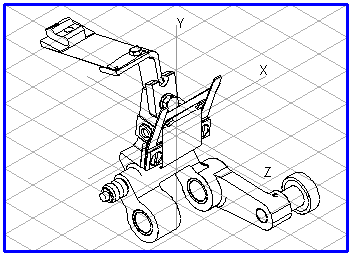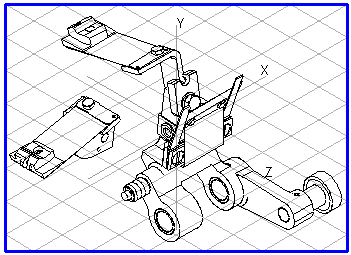在 3D 模式中重複
「重複」指令在 Arbortext IsoDraw 的 3D 模式中的運作方式與它在 2D 模式中的運作方式一樣。
將重複載入的工程圖。重複的工程圖直接位於選取的項目上。
3D 模式範例
僅適用於 Arbortext IsoDraw CADprocess。
將會重複所有選取的物件、群組與元素。以下說明顯示了您如何在 3D 模式中使用重複指令。
對於由許多組件組成的組件單位,您已經選取了可輕鬆識別大多數元件的投影。但是當不使用隱藏線顯示時,您將無法看到所有或部分重要組件。若要顯示這些元件,需要從不同方向進行檢視。
在投影中無法輕鬆識別組件的輪廓 (在此例中是拉桿上方的導件片的前方輪廓)。但是,插圖需要能夠顯示此輪廓以說明此單位的工作方式。
在工程圖或物件視窗中使用箭頭游標來選取組件 (在此例中是包含附加零件的拉桿),然後選擇 > 。重複的組件會保持選取狀態。
現在必須將它們移動到工程圖的空部分。選擇 > ,然後選取移動的方向。當完成移動指令之後,元件會位於原始工程圖旁。按一下工具箱中的「旋轉」工具。選取軸以便以所需的方向旋轉元件 (在此例中是 Y 軸)。在對話方塊中輸入旋轉角度 (在此例中是 90)。確認完您的輸入之後,將會顯示元件以使輪廓 (在此例中是導件片的輪廓) 清晰可見。
您可以在 3D 模式中使用「重複」功能與工具來產生您需要的其他更多檢視。